クイックガイド: Google アナリティクス 4 の使用方法
公開: 2023-05-05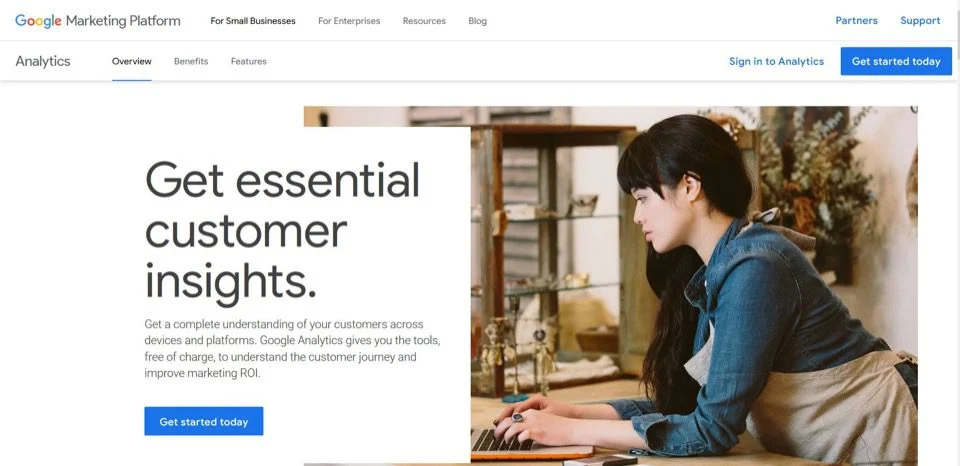
Google Analytics は、最高の Web 分析プラットフォームです。 3,800 万近くの Web サイトがこれを使用しており、過去に使用した Web サイトの数とほぼ同じです。
その有用性を考えると、単純なデータ レポート ツールとしての役割を超え、世界中のビジネスの機能に不可欠なものとなっています。 企業は、顧客行動の理解から、ターゲットを絞ったマーケティング キャンペーンの実施、SEO の強化、より優れた製品やサービスの開発に至るまで、あらゆる目的でこれを利用しています。
プラットフォームの最新バージョンである Google アナリティクス 4 (GA4) は、2020 年 10 月にリリースされました。まだ GA4 に切り替える準備ができていない場合は、移行する必要があります。2023 年 7 月 1 日には、現在のプラットフォームであるユニバーサル アナリティクスが置き換えられる予定です。 (UA)、Web サイトはデフォルトで GA4 に切り替える必要があります。
GA4 では、プラットフォームに重要なアップデートが導入されます。 多くの点で、これは完全に改良されたツールであり、これまでにない方法でデータを整理し、実用的な洞察を収集できるようになります。
Google アナリティクス 4 の新機能、Google アナリティクス 4 への切り替え方法、提供される最新機能の使用方法について説明します。
目次
Google アナリティクス 4 の新機能は何ですか?
- イベントベースの測定
おそらく GA4 での最大の変更は、UA の基礎であったセッションベースのモデルからイベントベースのレポートへの切り替えです。
GA4 では、すべてをイベントとみなすことができます。 実際には、これは、ページビュー、クリック、またはあらゆる種類のシステムアクションなど、Web サイト上でユーザーが実行する個々のアクションを追跡したい場合は、追跡できることを意味します。
引き続きセッション レベルのレポートを表示できますが、レポートを単一のイベントに分割することは、Google アナリティクス 4 を使用して詳細なデータとより深い洞察にアクセスするための優れた方法です。
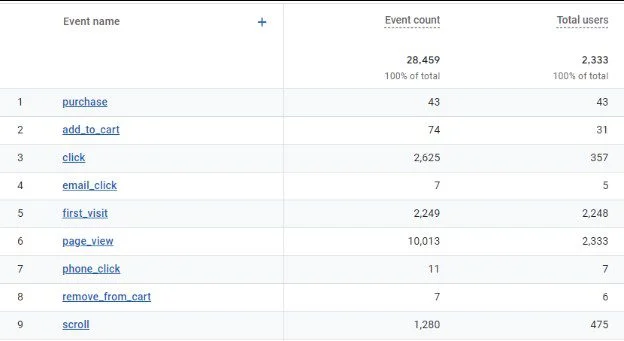
- クロスプラットフォーム測定
GA4 は、Web サイトだけでなく Android および iOS アプリからもユーザー データを収集できるようにすることで、企業のカスタマー ジャーニー トラッキングに革命をもたらします。
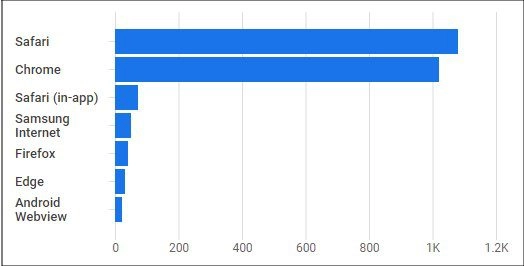
これは、ユーザーがアプリまたは Web サイトにサインインするときに割り当てられる一意のユーザー ID によって行われます。 gtag.js スクリプトは、各セッションのユーザー ID をそれぞれのプラットフォームから Google Analytics に送信し、アクティビティ指標を記録します。
クロスプラットフォーム トラッキングは、GA4 を使用してブランドとのすべてのタッチポイントにわたる顧客エクスペリエンスを理解する新しい方法です。
- 予測メトリクス
GA4 の機械学習モデルを使用すると、記録されたユーザー アクティビティにアクセスできるだけでなく、将来の購入、解約、収益の可能性など、将来のユーザーの行動を予測することもできます。
これにより、予測された行動に基づいてユーザーをグループに分類できます。 たとえば、来月に何かを購入する可能性が高いユーザー、価格を上げたときに失う数、または 1 回の購入で 200 ドル以上散財する可能性のあるユーザーの数などです。
これらの GA4 グループをターゲット ユーザーとして使用し、ソーシャル メディアや Google 広告でクリック課金キャンペーンを作成できます。
- コントロールの向上
GA4 の刷新されたインターフェイスに切り替えると、データをより深く掘り下げて、最も重要な洞察を提供するよりカスタマイズされたレポートを作成することもできます。
たとえば、カスタム探索パスを作成して、ユーザーのジャーニーの特定の部分、またはセグメント化されたユーザー グループのジャーニーを分析できるようにすることができます。 トリガー イベントを設定して、これらのジャーニーをリングフェンスし、特定の日付、プラットフォーム、場所での顧客インタラクションなど、関連する顧客インタラクションを追跡できます。
GA4 を Google Looker Studio と組み合わせて使用して、データセットのカスタム視覚化を作成することもできます。
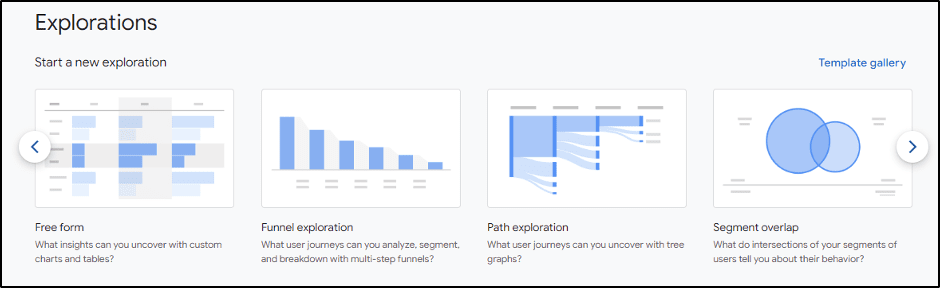
Google アナリティクス 4 への切り替え
GA4 へのアップグレードについてまだ迷っている場合は、今すぐ思い切ってアップグレードする大きな理由が 1 つあります。
GA4 は、前の反復から遡及的なデータを取得しません。
Google アナリティクス(UA)をしばらく使用していて、ウェブサイトに関する何年ものデータを収集している場合、その GA プロパティはまもなく廃止され、2023 年 7 月 1 日に追跡が停止されます(アナリティクス 360 プロパティの場合は 2024 年 7 月 1 日)。 。 Google はまた、2024 年中にすべての古い UA プロパティにユーザーがアクセスできなくなることを確認しました。
GA4 への移行が早ければ早いほど、新しいプラットフォームでより多くの履歴データを操作する必要があります。
Google アナリティクス 4 を設定するには、アナリティクスを初めて使用するか既存のユーザーであるかに応じて、いくつかの方法があります。
方法 1: Google タグマネージャー
新規ユーザーとして GA4 を使用する場合は、次の方法で実行します。
- まずは、Google Analytics のホームページにアクセスしてください。 Google アカウントを使用してログインし、アカウントのセットアップを完了します。
- ビジネスの詳細と Google アナリティクス 4 の使用方法を入力して、プロパティの設定を完了します。
- 契約条件に同意して、アカウントのセットアップを完了します。
- 次に、プロパティのデータ ストリームを作成します。 ダッシュボードの [管理] タブに移動し、[プロパティ] で [データ ストリーム] を選択します。 ストリームを作成するプラットフォームを選択し、Web サイトの URL を入力します。
- データ ストリームを作成したので、次のことを行う必要があります。
- それぞれのプロパティのワークスペースを開き、新しいタグを作成します。 タグにわかりやすい名前を付けます
- GA 4 Web ストリームからコピーした測定 ID を貼り付け、「この設定が読み込まれたときにページ ビュー イベントを送信する」にチェックを入れます。
- [タグ設定] をクリックし、[タグ] の下で [設定] を選択し、 [Google Analytics: GA4 Configuration]を選択し、残りの手順に従います。
- タグが接続されると、Google アナリティクス 4 を使用できるようになります。
方法 2: GA4 セットアップ アシスタント
既存のユニバーサル アナリティクス プロパティがある場合は、次の手順で Google アナリティクス 4 に切り替えることができます。

- ダッシュボードの「管理者」タブに移動します。 目的のアカウントを選択し、ドロップダウン メニューからアップグレードする UA プロパティを選択します。
- [プロパティ] メニューで、[GA4 セットアップ アシスタント] をクリックします。
- [新しい Google アナリティクス 4 プロパティの作成] で、[始める] を選択します。
- サイトで gtag.js タグを使用している場合は、[既存のタグを使用したデータ収集を有効にする] を選択するだけです。 このオプションが表示されない場合は、自分でサイトに新しいタグを追加する必要があります。
- 「プロパティの作成」をクリックします。 この段階で、GA4 への切り替えが完了し、GA4 を使用する準備が整いました。
Google アナリティクス 4 を試してみる
Google Analytics ユーザーの圧倒的多数は、従業員数 1 ~ 10 人の企業です。 その結果、新しいバージョンを繰り返すたびに、プラットフォームはマーケターやビジネスオーナーにとって技術的な支援なしで操作できるようになり、より使いやすくなりました。
たとえば、GA4 の新しい検索バーはより直感的であり、多くの特定のクエリに対してすぐに答えが得られます。 「今月と先月の Android 訪問者数は何人ですか?」のような質問をしてみてください。
特に分析が初めての場合は、「イベントの作成方法」などのクエリを試して、GA4 の使用方法をよりよく理解してください。 ここでは、GA4 の新機能のいくつかを詳しく見ていきます。
イベント追跡
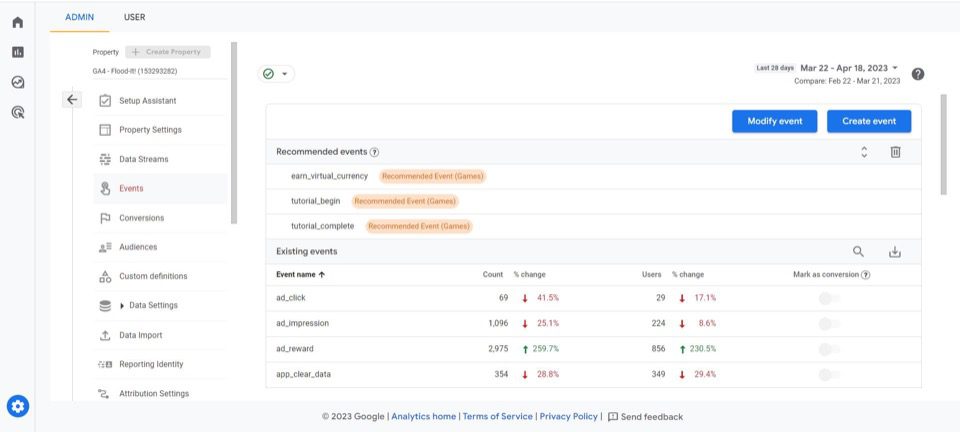
イベントは新しい GA4 プラットフォームの中心です。 これを行うには、システムの編集者である必要があります。
- イベントを作成するには、「構成」タブの「イベント」に移動し、「イベントの作成」をクリックします。
- 目的のデータ ストリームを選択し、[作成] をクリックしてレポートに名前を付けます。
- [一致条件] で、クリックやページ ビューなど、このイベントの基になるアクションを指定できます。
- たとえば、クリック後のその後のアクションを指定するなど、好みに合わせてカスタマイズできます。 「ソース イベントからパラメータをコピー」を選択して、新しいページにイベントを複製することもできます。
作成できるイベントは 4 種類あります。 GA4 でイベント追跡を使用する方法は次のとおりです。
- 自動的に追跡されるイベント
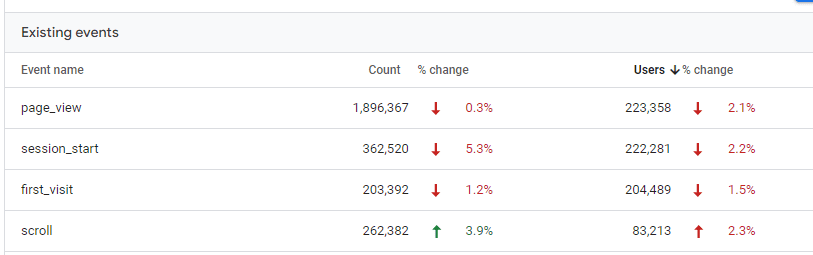
アプリとウェブの両方について、Google によって自動的に追跡される特定のイベントがあります。 たとえば、ユーザーが広告を見るかクリックするたびに、イベントが登録されます。
- 強化された測定イベント

この機能は、マーケティング担当者が開発者に頼ったり、Google タグ マネージャーで設定したりすることなく、できるだけ多くのイベント レポートを取得できるように設計されています。
これは、ページビュー、スクロール、クリック、ビデオの進行状況、ファイルのダウンロードなど、Web サイトで追跡したい最も基本的なイベントの多くで構成されています。
- おすすめイベント
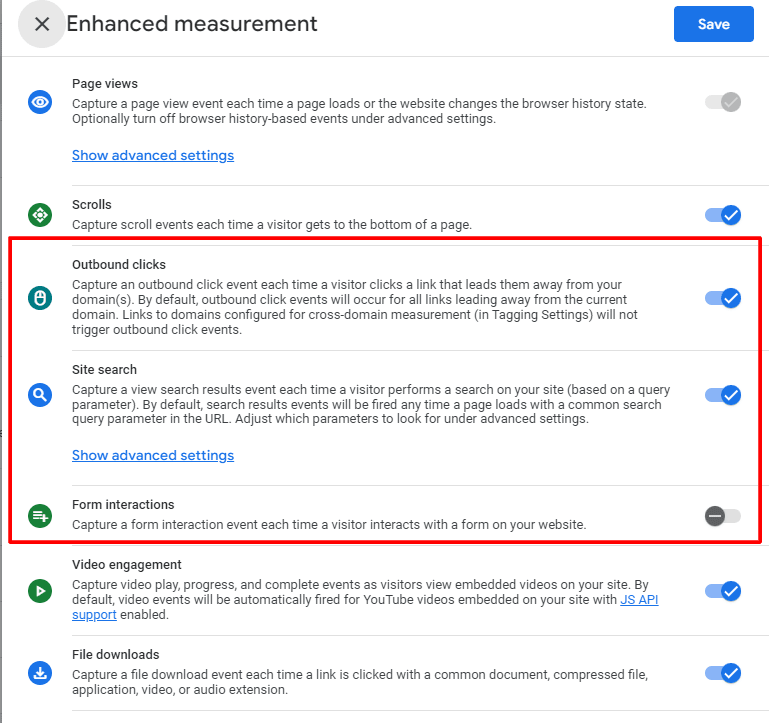
これらは、Google アナリティクス 4 を使用して、オンライン販売、共有、オンサイト検索、ログインなどの事前定義されたパラメーターを使用してプラットフォーム全体のアクティビティを追跡するための良い方法です。 イベントを追跡したい場合は、まずイベントが自動的に追跡されているか、または [拡張イベント] ですぐに利用できるかを確認してください。
そうでない場合は、推奨イベントのリストを調べて、既存のパラメータを新しいイベントに適用できるかどうかを確認してください。 いずれもうまくいかない場合は、カスタム イベントを作成できます。
- カスタムイベント
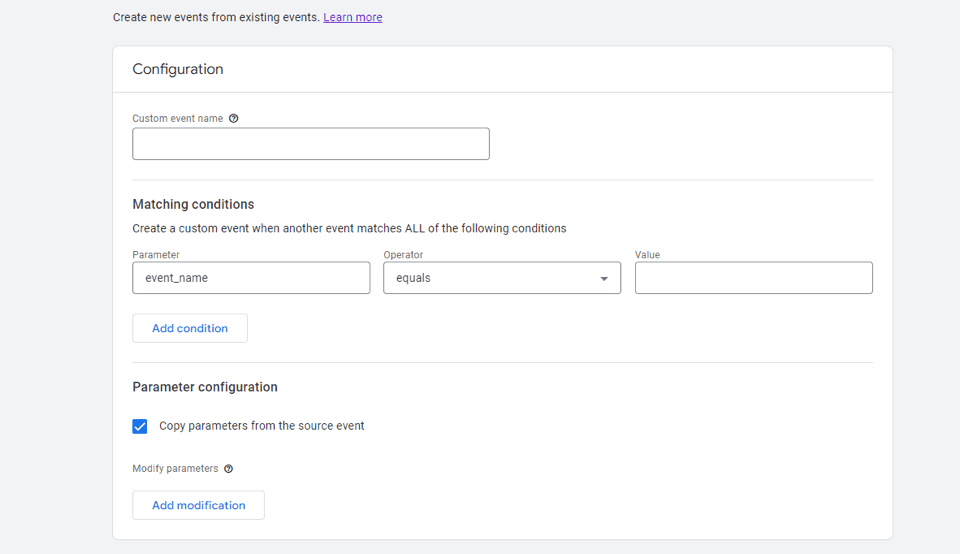
名前が示すように、完全にカスタマイズされたイベントを作成して、ランディング ページからデモ試用ページに進み、すぐにサインアップした人の数など、特定のアクションを追跡します。
報告
レポート ダッシュボードには、メイン ダッシュボードの左側のナビゲーション バーからアクセスできます。 ここでは、GA4 を使用してカスタム レポートを作成できます。 デフォルトで利用できるレポート機能がいくつかあります。
- リアルタイムレポート
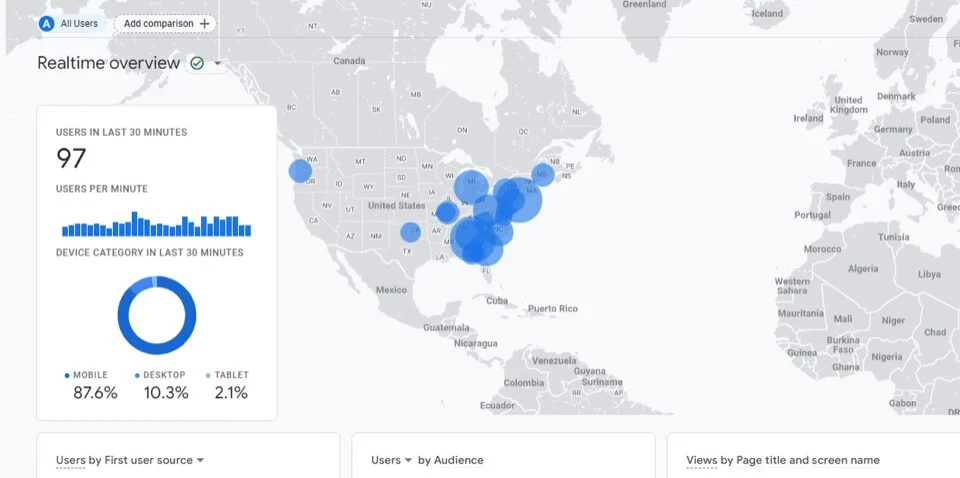
これにより、過去 30 分間の訪問者数、参照データ、コンバージョンなど、データ ストリーム上でのユーザー アクティビティのスナップショットが得られます。
- ライフサイクルレポート
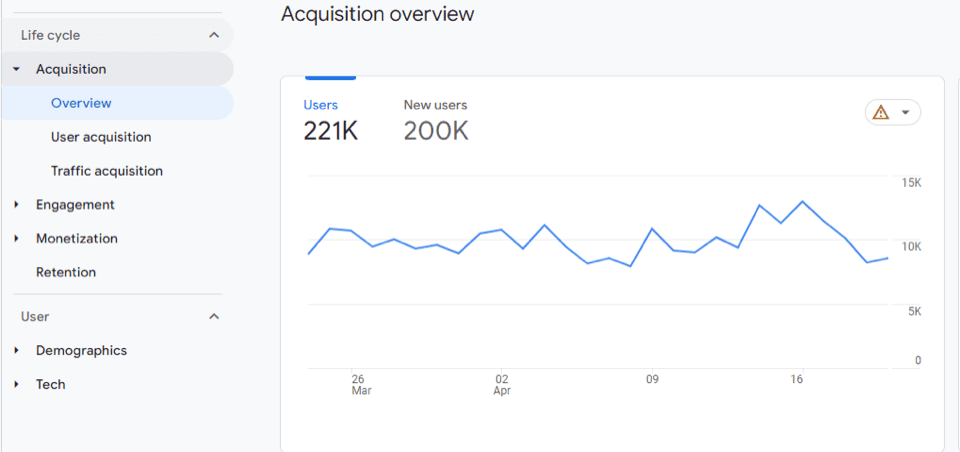
これらは、カスタマー ジャーニーを、獲得、エンゲージメント、収益化、維持の 4 つの構成ステップに分類します。 GA4 のライフ サイクル レポートを使用すると、マーケティング ファネルの各段階でのユーザーのアクティビティを詳細に理解できます。
- ユーザー収集レポート
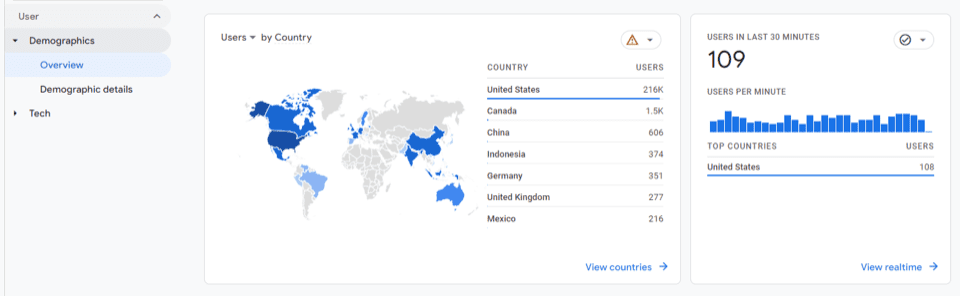
これにより、人口統計、興味、デバイスなどのカテゴリで訪問者のペルソナに関する詳細情報が得られます。
Coalition によるデータドリブン マーケティングの実行
Google Analytics エコシステムは、Web 分析分野で世界的に 75% 近くの市場シェアを保持しています。 このプラットフォームは、比類のないレポート機能と、Google 検索の圧倒的な市場プレゼンスにより人気があり、検索データとのより深い統合が可能になります。
成長をサポートするためにさらに多くのデータを探している中小企業の場合は、Google アナリティクス 4 に切り替えて使用する方法を、Google のサポートを利用して学ぶことができます。 今すぐ無料相談をご利用ください。
